
私たちが知り、理解することに興味がある時があります コンピュータはどのくらいの時間を費やしますか そのために、Windowsはそれを行うためのさまざまな方法を提供してくれます。 あなたはそれについて学ぶことに興味があるかもしれません。それは、PCの制御の問題、電気代、あるいはPCが多くの時間を費やしていて、もっと休むべきだと思っているからです。 私たちは皆、時々休憩が必要ですよね?

これはすべて、コンピューターの稼働時間を知るために存在する方法を知っていれば知ることができるものなので、何も心配する必要はありません。 私たちが知ることになるいくつかのログに収集しようとしているこのすべての情報のおかげで PCで発生するすべてについての多くのデータ。 残念ながら、WindowsではLinuxほど単純ではありませんが、非常に短時間でこれらのメソッドを適用できるようになります。 コンピュータがもうどれくらいの時間オンになっているかを知らずにあなたは去ることはありません。
コンピューターの電源が入っている時間を知る方法は?
コンピューターをどれくらいの時間使用しているかを知るために、さまざまな方法でそこに行きます。
方法1:タスクマネージャーを使用する
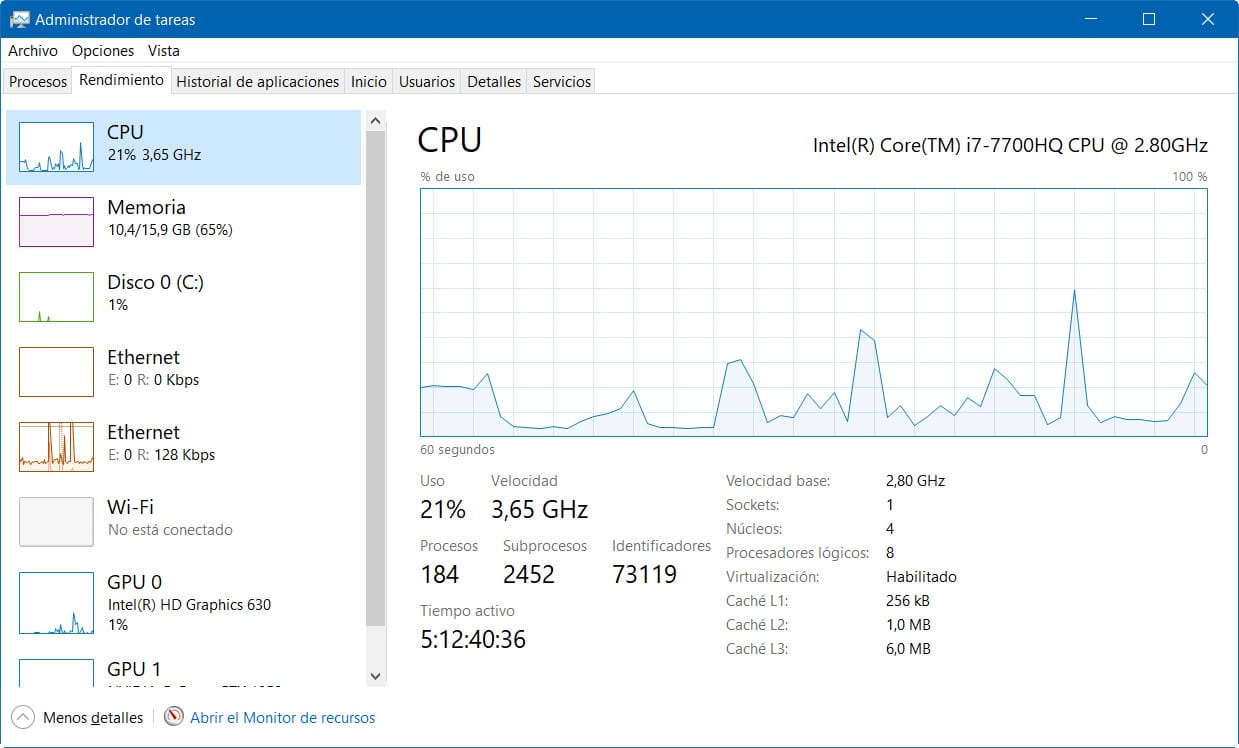
あなたが知ることになる最初の方法は、あなたをより速くそして簡単にあなたの目標に導く方法です。 あなたが最初の瞬間から多くの回り道をしないように。 それを可能にするために、あなたは非常に近くに行かなければならないでしょう。 Windows 10タスクマネージャーを入力するだけで、開くことができます。キーを押すだけです。 コントロール+シフト+エスケープ いつでもリリースせずに。 その瞬間、ウィンドウが開き、さまざまなオプションが表示されます。
これで、[パフォーマンス]タブに移動するだけで、すべてが明確に表示されます。 表示されるのは大量のデータですが、下部でPCのアクティブ時間を確認できます。
方法2:イーサネットステータス
もうXNUMXつの方法は、PCの電源を入れた瞬間から、PCをインターネットに接続することです。 このようにして、 この方法でネットワーク接続データを検索します。 これはネットワークカードのおかげで機能するので、データを取得する方法を使用する場合はすでに感謝することができます。
この小さなトリックを実行できるようにするには、 コントロールパネルに移動 そしてそこにネットワークとインターネットが入り、最終的にネットワークと共有リソースの中心になります。 そこに着いたら、イーサネットまたはWi-Fiのネットワークをクリックする必要があります。これは、自宅にあるものによって異なります。 これで、そのウィンドウに接続の期間が表示されます。 つまり、 PCの電源を入れてネットワークに接続した最初の瞬間から。 または同じことですが、この方法でコンピュータの電源が入っている時間がわかります。
方法3:CMDとPowerShellを使用する
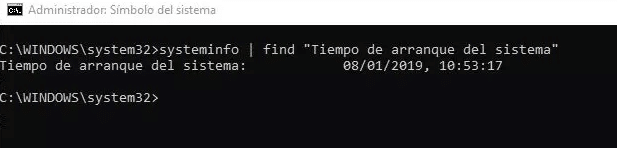
もう一度、Windowsコンソール、つまりCMDが機能します。 それに加えて、ツール(あなたには何のようにも聞こえず、正常です)システム情報を使用して、当時のデータを取得することもできます。 CMDウィンドウで実行する必要があります (Cortana自体から実行できます)管理者権限を付与し、その後、ここで残す特定のコマンドを入力すると、コンピューターの電源を入れた時刻を確認できます。 それもそれほど難しくはなく、WindowsコンソールとCMDについて言えば複雑に見えました。
El comando 入力する必要があるのは次のとおりです。
- systeminfo | 「システム起動時間」を見つける
逆に使いたいなら PowerShellコンソールをもう一度開く必要があります 前の手順で行ったように、管理者権限を使用して、 次のコマンド 走る:
- (get-date)-(gcim Win32_OperatingSystem).LastBootUpTime
今、あなたはたくさんの情報を見るつもりです。 通常、白い文字のブルースクリーン上。 すべての情報は異なる形式で表示される場合がありますが、何も起こりません。 これにより、シャットダウンや再起動を行わなくても、コンピューターの電源が入っている時間を知ることができます。 とてもシンプルで 左側に表示されている内容を見ると、常にカウントされていることがわかります。 多くの異なる単位で。 実際、合計ミリ秒単位で情報が得られます。 コンピューターの電源がオフになっていない時間をミリ秒単位で知りたいですか? そこにあります。
方法4:タイムビューをオンにする
これは別の方法ですが、検索してダウンロードする必要がある外部ツールにすでに基づいています。 オンタイムビューは、コンピュータのオンとオフのすべての履歴を知ることができる非常にシンプルなツールです。 私たちがあなたに言うようにそれはPCの外部のものであるため、私たちはそれを最後まで残しました また、コンソール、ネットワークカード、および友人に優れたタスクマネージャーとそのすべての情報を提供する必要があるとは考えていません。
いずれにせよ、アドバイスとして、あなたのパーソナルコンピュータが長い間再起動またはシャットダウンされていないためにこれを探しているならeできるだけ早く行うことをお勧めします。 さらに、この時点で、オペレーティングシステムとしてWindows 10がインストールされていると想像します。これは、システムに役立つものであると既に説明したとおりです。 実際、これらの再起動の多くを利用して、適切な(場合によってはそれほど適切ではない)システム更新をインストールします。

後者に加えてまた PCのリソースを完全に解放します。 温度を下げると、これらすべてのリソースとファイルをリロードして、PCが次の数時間より適切に動作するようにします。 または、再起動するとすべてが修正されることがあると聞いたことがありませんか?
この記事がお役に立てば幸いです。また、投稿のこの時点で、電源を切ったり再起動したりせずに、PCの電源が入っている時間を知ることができたことを願っています。 ご不明な点がございましたら、コメントボックスをご利用ください。 また、記事を改善するための提案も受け付けています。 次のモバイルフォーラムの記事でお会いしましょう。